予約投稿ポスト

X広告では、オーガニックポストと広告用ポストのどちらも特定の日付と時間に公開を予約できます。広告アカウントで、最長1年後のポストまで予約投稿でき、新規および既存のキャンペーンに追加できます。この機能は、週末、夜間、または他の忙しく投稿しづらい時間帯にポストする場合に便利な機能です。
オーガニックポストと広告用ポストを予約投稿する方法の概要については、次の動画をご覧ください。
予約投稿ポストを作成する方法
1.ads.x.comにログインします。
2.[クリエイティブ] > [ポスト] タブに移動します。
3. 右上にある [新しいポスト] をクリックします。
- ポストを作成できるページに移動します。この画面で、ポスト本文、画像、動画、カードを追加します。
4. 広告用かどうかを選びます。[広告用] を選択すると、プロモ広告キャンペーンでターゲティングしている利用者にのみ配信されます。オーガニックポストとしてフォロワーに配信されることはありません。オンにしない場合は、オーガニックポストが予約投稿されます。
- [広告用] の選択を解除できるのは、広告アカウントにログインしているときのみです。
5. 続いて、[ポスト] の横にある下矢印を選択します。
6. ドロップダウンメニューで [予約設定する] を選びます。
7. 予約ポストを公開する日付と時間を選択します。
ポストは、予約した日時までX上でデータパートナーに発見されることはありません。

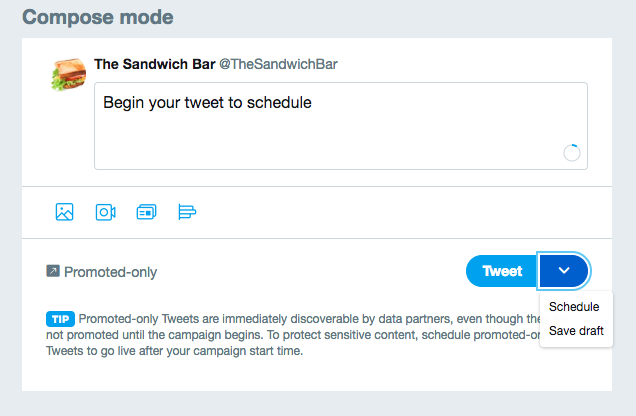
広告アカウントに [クリエイティブ] タブがありませんか?このページ下部のよくある質問のセクションまでスクロールし、詳細をご覧ください。
予約投稿ポストを管理する方法
- ads.x.comにログインします。
- [クリエイティブ] > [ポスト] タブの順に移動します。この画面で、広告用、予約投稿、オーガニック、または広告キャンペーンのすべてのポストを表示および作成できます。
- 予約投稿ポストを表示するには、[広告用ポスト] と表示されているドロップダウンボタンを [予約投稿ポスト] に切り替えます。現在予約されているすべてのポストが表示されます。予約投稿ポストの編集や削除などの管理はすべてこの画面で行います。
- 予約投稿ポストを編集するには、ポストにカーソルを移動し、左下にある [編集] ボタンをクリックします。ポストの内容、配信先、プロモーション、予約設定などを編集できます。[予約投稿ポストを更新] をクリックして、変更を保存します。
- 予約投稿ポストを削除するには、ポストの右上にある3つの点をクリックし、ドロップダウンメニューから [削除] を選択します。
- 広告キャンペーンで予約投稿ポストを追加または削除するには、ポストの横にあるボックスにチェックを入れて、[キャンペーンに追加] をクリックします。広告キャンペーンを選択または削除して、保存します。

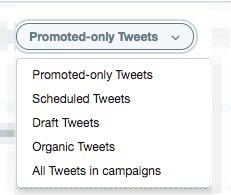
よくある質問
[クリエイティブ] タブが表示されません。
[クリエイティブ]、[キャンペーン]、または [ツール] タブが表示されない場合、アカウントにクレジットカードが登録されていない可能性があります。[クリエイティブ] タブと予約投稿ツイートの設定画面は、クレジットカードを登録した後に表示されますが、クレジットカードの登録には料金がかかりません。
クレジットカードを登録すると、すべてのカード、コンバージョントラッキング、カスタムオーディエンスを利用できるようになり、[クリエイティブ] タブを使ってツイートの予約投稿と管理も行えるようになります。
ポストが公開されたときに、日付と時間はどうなりますか?
予約投稿ポストは指定された日時に公開されます。新しいライブポストは、その指定された日付と時間になります。
ポストが公開された後に、ポストIDはどうして変わるのですか?
予約投稿ポストを作成したときに、そのポストはまだ公開されていません。つまり、Xのどこにも表示されていないということです(広告アカウントを除く)。予約投稿ポストは公開される前に、「予約ポストID」が付与され、Xのシステムに記録されます。ポストが指定された日付と時間に公開されたときに、Xのすべてのポストのように、新しいポストIDが発行されます。
広告キャンペーン管理画面に予約投稿ポストが表示されないのはなぜですか?
予約投稿ポストは、ポストが予定された日時に公開された後にのみ、広告マネージャーに表示されます。
始める準備はできましたか?
